
สารบัญ:
- ขั้นตอนที่ 1: เครื่องมือที่คุณต้องการ
- ขั้นตอนที่ 2: วัสดุที่คุณต้องการ
- ขั้นตอนที่ 3: ถอดแยกชิ้นส่วนฮาร์ดไดรฟ์
- ขั้นตอนที่ 4: สร้างปลอก
- ขั้นตอนที่ 5: แผ่นหลัง
- ขั้นตอนที่ 6: ทำเครื่องหมายช่องบนโรเตอร์
- ขั้นตอนที่ 7: สร้างสล็อตบนโรเตอร์
- ขั้นตอนที่ 8: สร้างตัวเว้นวรรคดิสก์
- ขั้นตอนที่ 9: ประกอบโรเตอร์
- ขั้นตอนที่ 10: วางหลังคาไว้
- ขั้นตอนที่ 11: ทดสอบเลย
- ผู้เขียน John Day [email protected].
- Public 2024-01-30 13:09.
- แก้ไขล่าสุด 2025-01-23 15:12.


สร้างกังหันเทสลาจากฮาร์ดดิสก์ไดรฟ์ของคอมพิวเตอร์เครื่องเก่า 2 เครื่องโดยใช้เครื่องมือพื้นฐานและสว่านเจาะเสา ไม่จำเป็นต้องใช้เครื่องกลึงโลหะหรือเครื่องจักรการผลิตราคาแพงอื่นๆ และคุณต้องการทักษะงานฝีมือขั้นพื้นฐานเท่านั้น ถึงจะหยาบ แต่เจ้านี่ร้องกรี๊ดได้! กังหันเทสลารับประกันประสิทธิภาพถึง 92% ในการแปลงการไหลของอากาศหรือของเหลวให้เป็นพลังงานหมุนเวียน และการใช้งานยังสามารถพลิกกลับเพื่อใช้เป็นปั๊มที่มีประสิทธิภาพสูงเป็นพิเศษได้เช่นกัน เมื่ออากาศอัดกลายเป็นที่รู้จักว่าเป็นรูปแบบการจัดเก็บพลังงานที่เป็นไปได้ เราจะเห็นอุปกรณ์นี้ในชีวิตประจำวันในไม่ช้าว่าเป็นแหล่งของการเคลื่อนไหว เมื่อพิจารณาถึงความเรียบง่าย ความทนทาน และความยืดหยุ่นในการออกแบบนี้แล้ว คุณมีสิ่งที่เหมาะสำหรับการสูบของเหลวต่างชนิดกัน เช่น น้ำเสียหรือของเหลวที่มีอนุภาคแขวนลอย ในฐานะเครื่องสูบน้ำ อุปกรณ์นี้มีบทบาทสำคัญในโลกกำลังพัฒนา ข้อมูลเพิ่มเติมที่นี่:
ขั้นตอนที่ 1: เครื่องมือที่คุณต้องการ



1. Torx ชุดไขควงสำหรับถอดฮาร์ดไดรฟ์และสร้างโรเตอร์2. เครื่องตัดวงกลม - รับสิ่งนี้จากร้านเครื่องเขียนของคุณในราคา 1.993 เข็มทิศวิศวกรรม - เป็นทางเลือก คุณสามารถใช้เครื่องตัดวงกลมเพื่อทำเครื่องหมายชิ้นงาน4 ดอกสว่านโลหะแผ่นและดอกสว่าน 5 มม.5. ไฟล์ครึ่งวงกลม6. ไฟล์รู7. กาวคราฟท์หรือกาวร้อนละลาย8. กาวอีพ็อกซี่สำหรับยึดอะลูมิเนียม (นั่นคืออะลูมิเนียมสำหรับคุณในสหรัฐอเมริกา/แคนาดา!)9. Gaffa/Bodge/Duct/เทปไฟฟ้า10. เลื่อยวงเดือนพร้อมใบมีดโลหะสำหรับตัดอะลูมิเนียม (ดูการออกเสียงที่ถูกต้องในข้อ 8)11. สว่านเสา12. คอมเพรสเซอร์เพื่อจ่ายอากาศเพื่อขับเคลื่อนกังหัน คุณยังสามารถใช้หลอดดูดและเป่าแรงๆ จนกว่าตาของคุณจะโผล่ออกมา 13. ฮาร์ดดิสก์สำรองบางแผ่น (มีโอกาสที่คุณจะลองตัดรูปร่างของสล็อตในนั้นสัก 2-3 ครั้ง)
ขั้นตอนที่ 2: วัสดุที่คุณต้องการ

1. ฮาร์ดไดรฟ์สองตัว
2. อืม… แค่นั้นแหละ
ขั้นตอนที่ 3: ถอดแยกชิ้นส่วนฮาร์ดไดรฟ์


คุณจะต้องใช้ไขควง Torx อย่างแน่นอน โปรดจำไว้ว่ายังมีสกรูอยู่ใต้ฉลากด้วย บางครั้งอาจแค่ตัวเดียว ส่วนใหญ่เป็นสองตัว ต้องถอดแม่เหล็กและชุดเกราะออก บ่อยครั้ง แม่เหล็กบนสุดไม่ได้ถูกขันให้แน่นเลย แต่ยังคงไว้ซึ่งการใช้ (คุณคงไม่มีทางคาดเดา!) พลังแม่เหล็กของมันเอง ถอดฮาร์ดไดรฟ์ออก - คุณควรมีดิสก์ระหว่าง 2 ถึง 4 แผ่นต่อฮาร์ดไดรฟ์
ขั้นตอนที่ 4: สร้างปลอก



สำหรับเคสฮาร์ดไดรฟ์ 2 ตัว ให้ใช้ bhack saw เพื่อตัดแต่ละอันออกเป็นสองส่วน เพื่อที่ว่าเมื่อประกอบเข้าด้วยกันแล้ว พวกมันจะประกอบเป็นปลอกกลมที่สามารถติดตั้งมอเตอร์ฮาร์ดไดรฟ์ได้ ตัดตามเส้นสีแดงที่แสดงบนรูปภาพ และเริ่มโดยทำให้ครึ่งที่ใหญ่กว่าก่อน - ด้วยวิธีนี้ ถ้าคุณปิดมัน คุณสามารถใช้บิตนี้สำหรับครึ่งที่เล็กกว่าและพยายามสร้างครึ่งที่ใหญ่กว่าจากฮาร์ดไดรฟ์ตัวที่สอง จากนั้น ประกอบเป็นสองส่วนด้วยกาวอีพ็อกซี่ ตรวจสอบให้แน่ใจว่าคุณสามารถหมุนจานดิสก์ภายในกล่องหุ้มทรงกลมที่เพิ่งสร้างใหม่โดยไม่ให้มันสัมผัสด้านข้าง หนีบแล้วปล่อยให้กาวอีพ็อกซี่รักษา ในขณะที่คุณใช้กาวอีพ็อกซี่ ให้เติมช่องว่างด้านข้างด้วยเพื่อป้องกันการรั่วไหลของอากาศและเพื่อลดความปั่นป่วน สร้างหัวฉีดอากาศเข้าไปในตู้ทรงกลมที่มีตัวกรองอากาศและเจาะรู 5 มม. ซึ่งเป็นช่องอากาศเข้า (ดูภาพสุดท้าย)
ขั้นตอนที่ 5: แผ่นหลัง



ด้านหลังของโครงใส่ดิสก์ไดรฟ์อาจถูกเหยียบและมอเตอร์ไดรฟ์ก็อาจมีขั้นตอนในเพลาด้วย วิธีแก้ไขคือติดแผ่นด้านหลังแบบอยู่กับที่ในปลอกเหนือมอเตอร์ ขยายรูในหนึ่งในจานของคุณให้พอดีกับขั้นบันไดในเพลามอเตอร์ ติดตั้งมอเตอร์ฮาร์ดไดรฟ์กลับเข้าไปในเคสที่ติดกาวเข้าด้วยกัน กาวแผ่นหลังเข้า
ขั้นตอนที่ 6: ทำเครื่องหมายช่องบนโรเตอร์
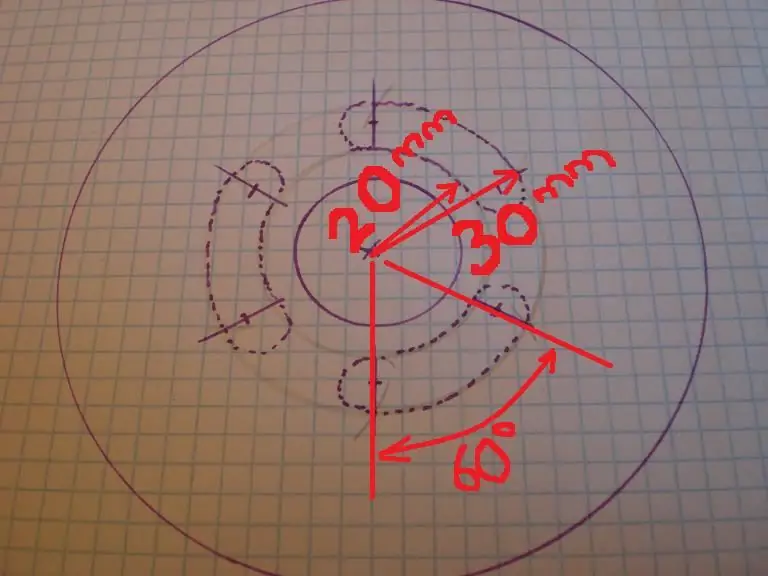
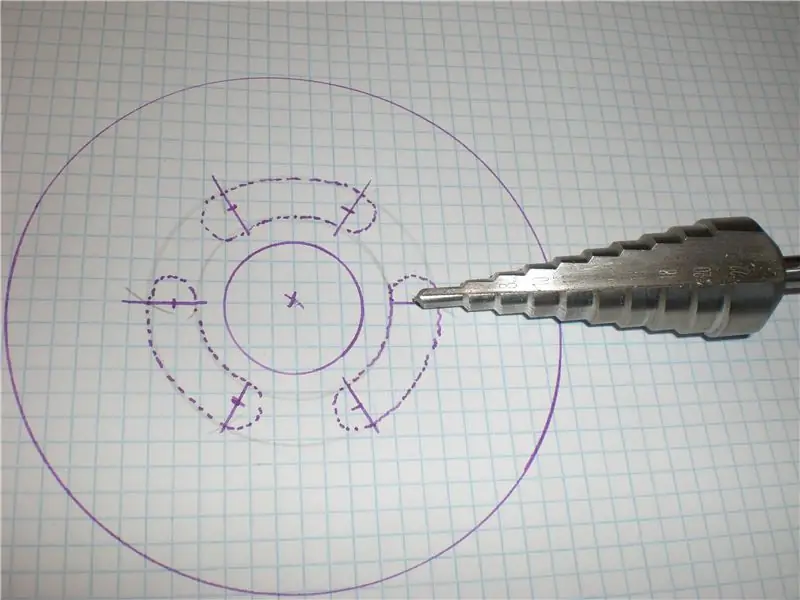
นี่คือจุดเล็กๆ ที่งานฝีมือและความอดทนกลายเป็นสิ่งสำคัญ: จำเป็นต้องรักษาจานชามให้เรียบในระหว่างการตัดช่อง ใช้เครื่องตัดวงกลมหรือเข็มทิศของวิศวกรเพื่อทำเครื่องหมายช่องวงกลม 3 ช่องบนถาด 4 ใบ ขั้นแรก ทำเครื่องหมายวงกลม 3 วงหรือรัศมี 20 มม. 25 มม. และ 30 มม. จากนั้นแบ่งวงกลมตรงกลาง (25 มม.) ออกเป็น 6 ส่วนเท่า ๆ กันโดยใช้เข็มทิศ (ตั้งค่าเป็น 25 มม. หากคุณไม่ได้ทำเช่นนี้ในขณะที่กำลังเบื่อในประเภทเรขาคณิต) ตอนนี้คุณมีจุดเจาะ 6 จุดที่คุณจะทำรู 10 มม. โดยใช้แผ่นโลหะ เจาะ.
ขั้นตอนที่ 7: สร้างสล็อตบนโรเตอร์

เจาะรูที่ทำเครื่องหมายไว้ 6 รูบนจานดิสก์ทั้ง 4 แผ่นด้วยดอกสว่านโลหะแผ่น อย่าใช้สว่านเหล็กเพราะคุณจะบิดจานเมื่อดอกสว่านจับกับโลหะแผ่นบาง
เข้าร่วมหลุมขึ้นเพื่อให้คุณสร้าง 3 ช่องเท่ากันโดยใช้ไฟล์หลุม ปิดช่องโค้งแต่ละช่องด้วยไฟล์ครึ่งวงกลม ติดตั้งดิสก์ในรองที่ทำด้วยไม้และทำงานให้ใกล้กับริมฝีปากของรองมากที่สุด ระวังอย่าให้ชิ้นงานงอ
ขั้นตอนที่ 8: สร้างตัวเว้นวรรคดิสก์

มีคณิตศาสตร์และฟิสิกส์ที่น่าสนใจที่เกี่ยวข้องซึ่งกำหนดว่าต้องเว้นระยะห่างดิสก์เท่าใด เนื่องจากเราเพิ่งสร้างต้นแบบที่นี่ ก็เพียงพอแล้วที่ดิสก์จะมีความหนา 2 ความหนาของโปสการ์ดโดยเฉลี่ย (นี่เป็นวิทยาศาสตร์แค่ไหน นั่นคือสิ่งที่สูตรระบุ)
ดังนั้น ให้ใช้ตัวตัดรูเจาะ ให้ตัดแหวนรองอย่างน้อย 12 ตัวที่มีรัศมีภายใน 15 มม. และรัศมีภายนอก 20 มม.
ขั้นตอนที่ 9: ประกอบโรเตอร์


เริ่มต้นด้วยการวางซ้อนดิสก์มาตรฐานหนึ่งแผ่นบนโรเตอร์
ประกอบต่อโดยวางซ้อนกัน: ตัวเว้นระยะดิสก์กระดาษ 2 อันบนเพลาโรเตอร์ จากนั้น stack slotted disk #1 …2 paper disk spacers …Slotted disk #2 …2 paper disk spacers …Slotted disk #3 …2 paper disk spacers. …สล็อตดิสก์ #4 สุดท้าย ให้เพิ่มตัวเว้นระยะดิสก์กระดาษ 2 ตัวขึ้นไป เพื่อที่ว่าเมื่อหมุนวงแหวนยึดดิสก์กลับเข้าไป มันจะบีบอัดดิสก์เพื่อไม่ให้เลื่อนผ่านกัน จัดตำแหน่งช่องบนดิสก์ด้วยดินสอก่อนขันแหวนยึดให้แน่น
ขั้นตอนที่ 10: วางหลังคาไว้



ตัดแผ่นปิดด้านบนจากดิสก์ไดรฟ์ที่นำกลับมาใช้ใหม่ให้มีขนาดเท่ากับชุดประกอบกังหันของคุณ ทำรูตรงกลางเพื่อให้ชิดกับช่องเสียบเมื่อติดตั้ง ติดเทปทั้งหมดเข้าด้วยกันโดยใช้เทปพันสายไฟหรือเทปอะไรก็ได้ที่คุณมี
ขั้นตอนที่ 11: ทดสอบเลย

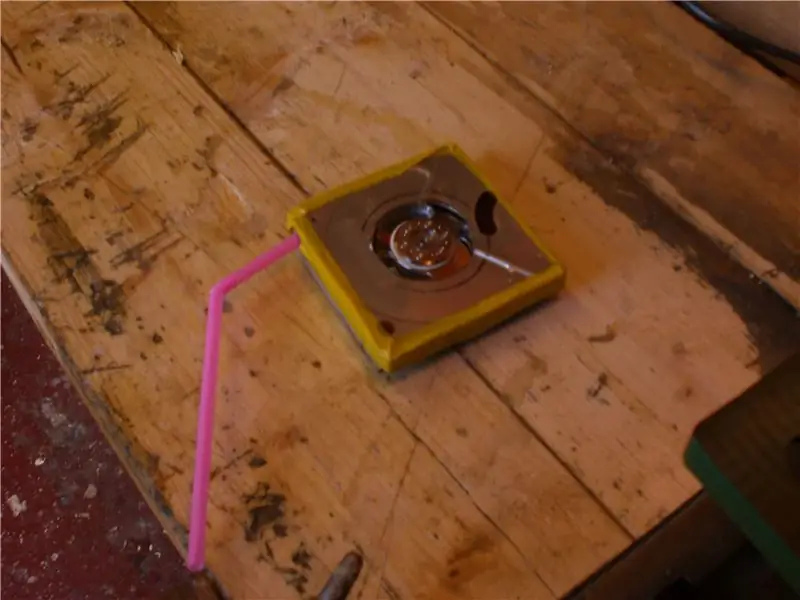
เข้ารอบสุดท้ายในงาน Discover Green Science Fair for a Better Planet
แนะนำ:
DIY 37 Leds เกมรูเล็ต Arduino: 3 ขั้นตอน (พร้อมรูปภาพ)

DIY 37 Leds เกมรูเล็ต Arduino: รูเล็ตเป็นเกมคาสิโนที่ตั้งชื่อตามคำภาษาฝรั่งเศสหมายถึงวงล้อเล็ก
หมวกนิรภัย Covid ส่วนที่ 1: บทนำสู่ Tinkercad Circuits!: 20 ขั้นตอน (พร้อมรูปภาพ)

Covid Safety Helmet ตอนที่ 1: บทนำสู่ Tinkercad Circuits!: สวัสดีเพื่อน ๆ ในชุดสองตอนนี้ เราจะเรียนรู้วิธีใช้วงจรของ Tinkercad - เครื่องมือที่สนุก ทรงพลัง และให้ความรู้สำหรับการเรียนรู้เกี่ยวกับวิธีการทำงานของวงจร! หนึ่งในวิธีที่ดีที่สุดในการเรียนรู้คือการทำ ดังนั้น อันดับแรก เราจะออกแบบโครงการของเราเอง: th
Bolt - DIY Wireless Charging Night Clock (6 ขั้นตอน): 6 ขั้นตอน (พร้อมรูปภาพ)

Bolt - DIY Wireless Charging Night Clock (6 ขั้นตอน): การชาร์จแบบเหนี่ยวนำ (เรียกอีกอย่างว่าการชาร์จแบบไร้สายหรือการชาร์จแบบไร้สาย) เป็นการถ่ายโอนพลังงานแบบไร้สาย ใช้การเหนี่ยวนำแม่เหล็กไฟฟ้าเพื่อจ่ายกระแสไฟฟ้าให้กับอุปกรณ์พกพา แอปพลิเคชั่นที่พบบ่อยที่สุดคือ Qi Wireless Charging st
4 ขั้นตอน Digital Sequencer: 19 ขั้นตอน (พร้อมรูปภาพ)

4 ขั้นตอน Digital Sequencer: CPE 133, Cal Poly San Luis Obispo ผู้สร้างโปรเจ็กต์: Jayson Johnston และ Bjorn Nelson ในอุตสาหกรรมเพลงในปัจจุบัน ซึ่งเป็นหนึ่งใน “instruments” เป็นเครื่องสังเคราะห์เสียงดิจิตอล ดนตรีทุกประเภท ตั้งแต่ฮิปฮอป ป๊อป และอีฟ
ป้ายโฆษณาแบบพกพาราคาถูกเพียง 10 ขั้นตอน!!: 13 ขั้นตอน (พร้อมรูปภาพ)

ป้ายโฆษณาแบบพกพาราคาถูกเพียง 10 ขั้นตอน!!: ทำป้ายโฆษณาแบบพกพาราคาถูกด้วยตัวเอง ด้วยป้ายนี้ คุณสามารถแสดงข้อความหรือโลโก้ของคุณได้ทุกที่ทั่วทั้งเมือง คำแนะนำนี้เป็นการตอบสนองต่อ/ปรับปรุง/เปลี่ยนแปลงของ: https://www.instructables.com/id/Low-Cost-Illuminated-
